Hey, Sobat! Pernah ngalamin HP Android kamu tiba-tiba bermasalah saat nyambungin ke Bluetooth? Tenang, kamu nggak sendirian. Ini masalah yang cukup umum terjadi, tapi untungnya, banyak cara untuk memperbaikinya.
Yuk, simak tips lengkap dari aku untuk mengatasi masalah Bluetooth di HP Android kamu!
1. Cek Konektivitas Bluetooth
Pertama dan yang paling dasar, periksa apakah Bluetooth di HP Android kamu memang aktif.
Terkadang, masalahnya bisa sepele, seperti Bluetooth yang secara tidak sengaja dinonaktifkan atau perangkat yang ingin kamu sambungkan tidak dalam mode pairing atau discovery.
Untuk memastikannya, tarik ke bawah menu notifikasi dan lihat apakah ikon Bluetooth menyala. Jika tidak, tap ikon untuk mengaktifkannya.
Kemudian, pastikan juga perangkat yang ingin disambungkan sudah siap untuk dipasangkan dan berada dalam jangkauan.
Langkah ini mungkin terdengar sederhana, tetapi sering kali menjadi solusi untuk masalah konektivitas yang tampak rumit.
2. Restart Perangkat
Langkah selanjutnya yang klasik tapi efektif adalah memulai ulang HP Android kamu. Ini seperti memberikan sistem kesempatan untuk “bersih-bersih” dan memulai segalanya dari awal.
Ketika sistem di-restart, banyak cache dan proses latar belakang yang direset, yang bisa saja menjadi penyebab masalah koneksi Bluetooth.
Untuk melakukan ini, tekan dan tahan tombol power, kemudian pilih ‘Restart’. Ini merupakan cara sederhana namun sering kali dapat mengatasi masalah koneksi yang disebabkan oleh glitch atau kegagalan sistem sementara.
3. Hapus Perangkat Tersimpan dan Pair Ulang
Masalah Bluetooth yang persisten seringkali berkaitan dengan konfigurasi pairing yang bermasalah.
Perangkat Android kamu menyimpan daftar perangkat yang pernah terhubung, dan terkadang, kesalahan dalam data tersebut bisa menghambat koneksi ulang yang sukses.
Solusinya adalah dengan masuk ke pengaturan Bluetooth, temukan perangkat yang bermasalah, dan pilih opsi ‘Forget’ atau ‘Hapus’.
Ini menghapus semua data koneksi sebelumnya, memberikan kamu dan perangkat Bluetoothmu kesempatan untuk memulai segalanya dari awal.
Setelah perangkat dihapus, aktifkan mode pairing pada perangkat Bluetooth dan lakukan proses pairing seperti biasa. Langkah ini sering kali mengatasi masalah koneksi yang membandel, memberikan koneksi yang bersih dan baru.
4. Periksa Jarak dan Halangan
Konektivitas Bluetooth memang praktis, namun ia memiliki keterbatasan fisik yang harus dipahami.
Bluetooth menggunakan gelombang radio yang dapat melemah atau terganggu oleh berbagai halangan fisik atau perangkat elektronik lain.
Pastikan tidak ada halangan besar seperti dinding tebal, pintu, atau perangkat elektronik besar seperti TV atau microwave antara HP Android dan perangkat Bluetooth yang ingin kamu sambungkan.
Idealnya, jarak antara kedua perangkat tidak boleh lebih dari 10 meter, dan ruangan yang terbuka tanpa banyak halangan akan membantu memaksimalkan kualitas koneksi.
5. Update Software
Software yang usang bisa menjadi sumber dari berbagai masalah teknis, termasuk masalah Bluetooth.
Produsen smartphone secara berkala merilis pembaruan software yang tidak hanya menambahkan fitur baru tapi juga memperbaiki bug dan masalah keamanan yang ada.
Untuk memeriksa apakah ada update yang tersedia untuk HP Android kamu, buka pengaturan, lalu cari opsi ‘System Update’ atau ‘Software Update’.
Proses update biasanya memerlukan koneksi internet yang stabil dan mungkin memakan waktu beberapa menit hingga beberapa jam, tergantung pada ukuran pembaruan.
Pastikan HP kamu terhubung ke charger jika diperlukan, dan jangan mematikan perangkat selama proses update berlangsung.
6. Reset Pengaturan Jaringan
Langkah ini bisa dianggap sebagai ‘obat kuat’ ketika cara lain tidak berhasil. Reset pengaturan jaringan akan mengembalikan semua pengaturan terkait jaringan, termasuk Wi-Fi, data seluler, dan Bluetooth, ke kondisi default pabrik.
Ini bisa sangat efektif untuk mengatasi masalah koneksi yang kompleks. Untuk melakukan reset, buka pengaturan sistem di HP Android kamu, cari opsi ‘Reset’ atau ‘System’, dan pilih ‘Reset Network Settings’.
Perlu diingat, langkah ini akan menghapus semua jaringan Wi-Fi yang tersimpan dan pasangan Bluetooth, sehingga kamu perlu menghubungkan ulang ke jaringan Wi-Fi dan perangkat Bluetooth setelah proses selesai.
7. Cek Baterai Perangkat Bluetooth
Ketika mengalami masalah koneksi Bluetooth, hal pertama yang sering terlewat adalah memeriksa baterai dari perangkat yang ingin disambungkan.
Baterai yang lemah atau hampir habis pada perangkat Bluetooth seperti headphone, speaker, atau wearable devices dapat menyebabkan koneksi yang tidak stabil atau bahkan gagal terhubung sama sekali.
Pastikan perangkat tersebut terisi penuh atau memiliki cukup daya. Hal ini penting karena perangkat dengan daya rendah mungkin tidak berfungsi dengan optimal, terutama saat mencoba melakukan koneksi Bluetooth yang membutuhkan daya lebih untuk proses pairing dan komunikasi data.
8. Gunakan Mode Pesawat untuk Refresh Koneksi
Mengaktifkan mode pesawat bisa menjadi trik cepat untuk “me-refresh” koneksi Bluetooth di HP Android kamu.
Mode pesawat akan memutuskan semua koneksi nirkabel, termasuk jaringan seluler, Wi-Fi, dan Bluetooth.
Dengan mengaktifkannya selama beberapa detik dan kemudian mematikannya lagi, kamu secara efektif memberi kesempatan kepada sistem untuk me-reset semua modul nirkabel dan memulai ulang koneksi tersebut.
Ini bisa membantu membersihkan masalah koneksi yang mungkin disebabkan oleh gangguan sinyal atau konflik software.
9. Factory Reset Sebagai Opsi Terakhir
Jika semua langkah di atas tidak berhasil, melakukan factory reset pada HP Android kamu mungkin menjadi solusi terakhir.
Factory reset akan mengembalikan perangkat ke pengaturan pabriknya, menghapus semua data, aplikasi, dan pengaturan yang telah diubah.
Ini bisa sangat efektif untuk mengatasi berbagai masalah sistem, termasuk masalah dengan Bluetooth.
Sebelum melakukan factory reset, sangat penting untuk melakukan backup semua data penting di HP kamu. Ini bisa termasuk kontak, foto, dokumen, dan data aplikasi lainnya.
Kamu bisa menggunakan fitur backup yang tersedia di cloud seperti Google Drive, atau memindahkan data penting ke penyimpanan eksternal.
Setelah backup selesai, kamu bisa melanjutkan dengan factory reset melalui menu pengaturan di HP Android kamu, biasanya ditemukan di bawah “System” > “Reset options” > “Erase all data (factory reset)“.
Menggunakan solusi ini dengan bijak dan sesuai kebutuhan bisa membantu mengatasi masalah Bluetooth tanpa harus kehilangan data atau mengalami downtime yang signifikan.
Selalu mulai dengan solusi paling sederhana dan bergerak ke opsi yang lebih kompleks jika diperlukan.
Ini akan meminimalkan risiko dan memastikan bahwa kamu dapat terus menikmati pengalaman nirkabel yang lancar dengan HP Androidmu.
Kesimpulan
Masalah Bluetooth di HP Android bisa disebabkan oleh banyak faktor, dari yang paling sederhana hingga yang memerlukan tindakan lebih lanjut.
Semoga panduan ini bisa membantu kamu mengatasi masalah Bluetooth yang sedang kamu hadapi. Ingat, langkah-langkah di atas bisa kamu coba satu per satu untuk menemukan solusi yang tepat. Jangan menyerah, Sobat!
Nah, itu dia beberapa tips dan trik yang bisa kamu coba untuk mengatasi masalah Bluetooth di HP Android.
Semoga bermanfaat dan kamu bisa kembali menikmati koneksi Bluetooth yang lancar untuk mendengarkan musik, transfer file, atau apapun itu.
Tetap sabar dan teliti dalam mengikuti langkah-langkahnya, ya. Good luck, Guys!

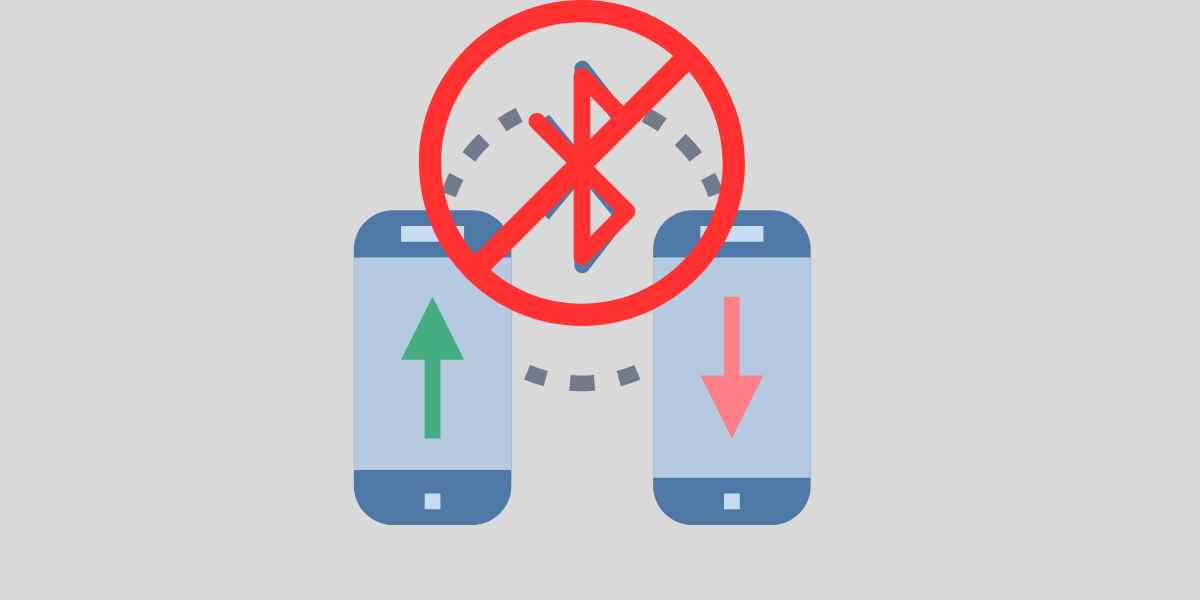









Leave a Comment